Samsung UN60ES6500G, UE-55ES7000, UE32ES6100W, PS51E550D1W, UE40ES5500W Skype Manual [pt]
...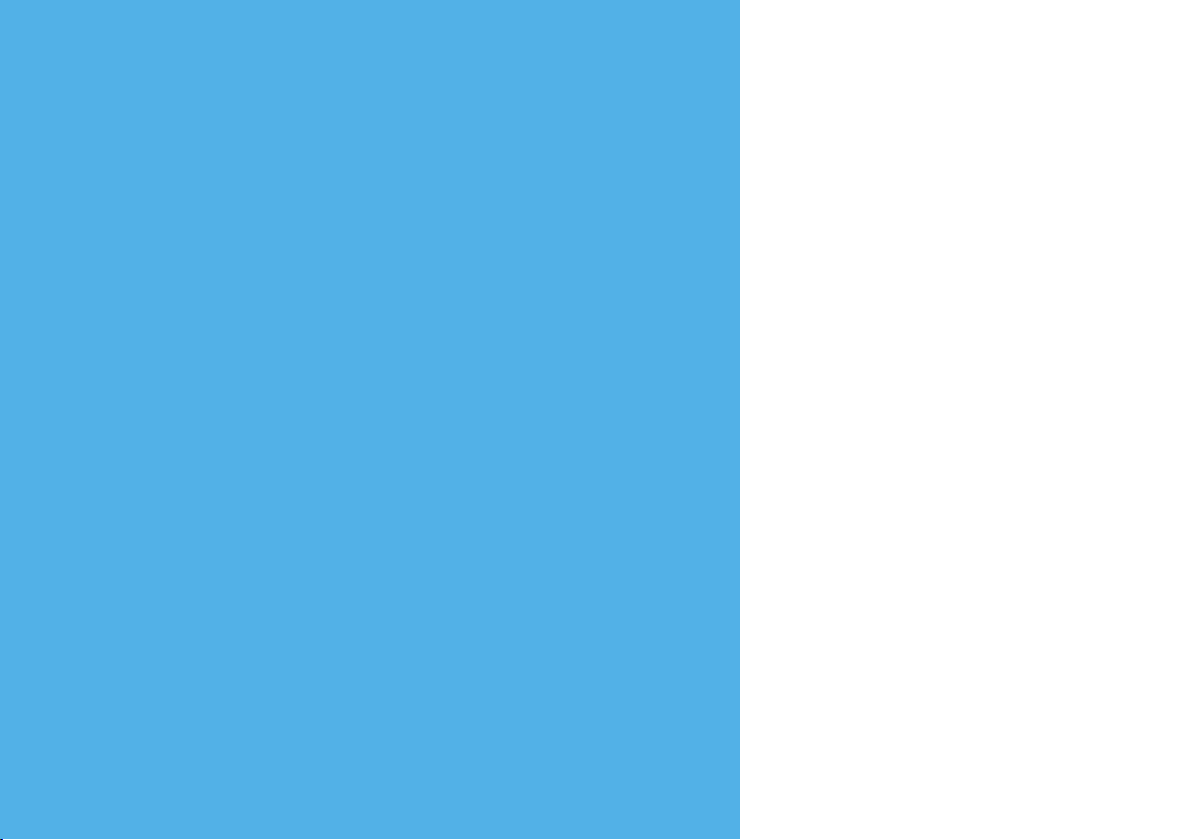
Introdução ao Skype 2
Para iniciar a sessão com
uma conta já existente 3
Para iniciar a sessão com o
Reconhecimento facial 4
Reconhecimento Facial 5
Skype™
para televisores
Samsung
Rev 1.0
Criar uma nova conta 6
Ecrã 7
Adicionar um contacto 8
Para ligar para um contacto 9
Receber 10
História 11
Opções do Skype 12
Controlo de Voz e Movimentos
* As imagens e cores podem ser alteradas sem aviso
prévio.
13
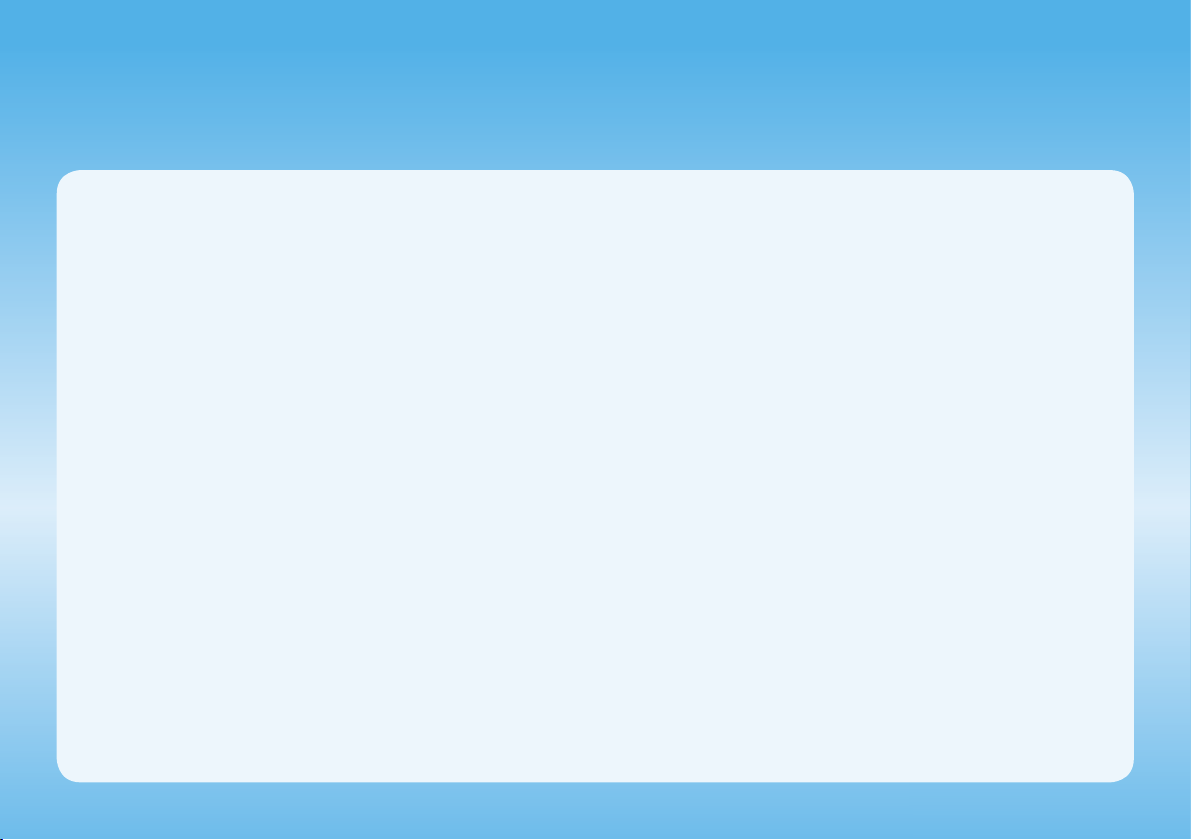
Introdução ao Skype
Faça chamadas e chamadas de vídeo com o Skype no seu televisor.
O Apenas possível com a função SMART HUB - que lhe oferece funcionalidades divertidas e úteis directamente da web para o seu televisor.
✎ NOTA
Ligue a sua webcam SAMSUNG directamente ao televisor. Não utilize um hub USB.
x
Se a webcam não funcionar correctamente, desligue o televisor e volte a ligá-lo novamente, e reinicie o Skype.
x
O Skype encontra-se desactivado quando o televisor está desligado.
x
A qualidade de voz pode ser afectada num ambiente com muito ruído.
x
A utilização de uma rede sem fios pode diminuir a qualidade da chamada.
x
A utilização do software do Skype está sujeita ao Contrato de licença do utilizador final do Skype (skype.com/legal/eula),
x
aos Termos de serviço do Skype (skype.com/legal/tos) e à Política de privacidade do Skype (skype.com/legal/privacy/general).
Se o Skype for eliminado, as informações guardadas (Histórico e Opções) são eliminadas.
x
Para obter ajuda sobre como utilizar o Skype, visite skype.com
x
É necessário configurar a rede antes de utilizar o Skype no seu televisor. Consulte as instruções neste manual.
x
Ouvirá um sinal de toque sempre que alguém lhe ligar enquanto vê televisão ou utiliza a aplicação Skype.
x
Para utilizar o Skype necessita de uma câmara para televisor. Adquira uma câmara para televisor da SAMSUNG, caso o seu televisor não tenha uma
x
câmara incorporada.
A câmara para televisor lançada em 2010 e o televisor SAMSUNG lançado em 2012 não são compatíveis.
x
Os computadores com sistema operativo Windows só suportam Skype na versão 4.2 ou superior.
x
Os computadores com sistema operativo Macintosh só suportam Skype na versão 5.0 ou superior.
x
Não suportado por computadores com sistema operativo Linux.
x
2
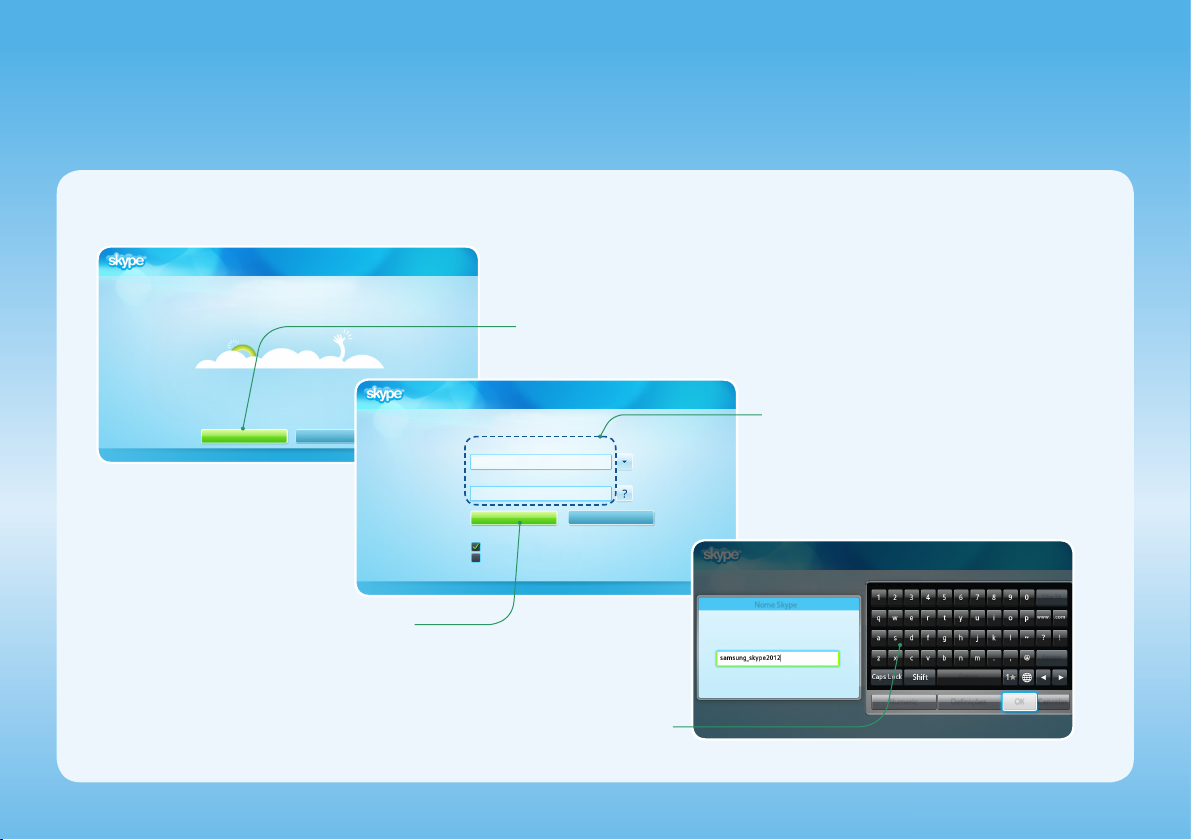
Para iniciar a sessão com uma conta já existente
Quando executar o Skype no televisor pela primeira vez, introduza o seu Nome Skype e a Palavra-passe, ou utilize a opção Criar conta. Se não
conseguir iniciar a sessão, verifique a ligação de rede.
Bem-vindo ao Skype!
Carregue em Inic. Ses.
1
Inic. Ses. Criar conta
Carregue em Inic. Ses.
3
Utilize o teclado para introduzir o Nome Skype e Palavra-passe.
Bem-vindo ao Skype!
Nome Skype
Prima [Enter]
Palavra-passe
Prima [Enter]
Inic. Ses.
Iniciar sessão com o Skype
Iniciar sessão ao ligar a TV
Modo de Reconhecimento Facial
3
2
Nome Skype
Introduza o seu nome Skype.
Introduza o seu Nome
Skype e Palavra-passe.
Elim Td.
17/32
Numeric Definições CancelarOK
Espaço
Apagar
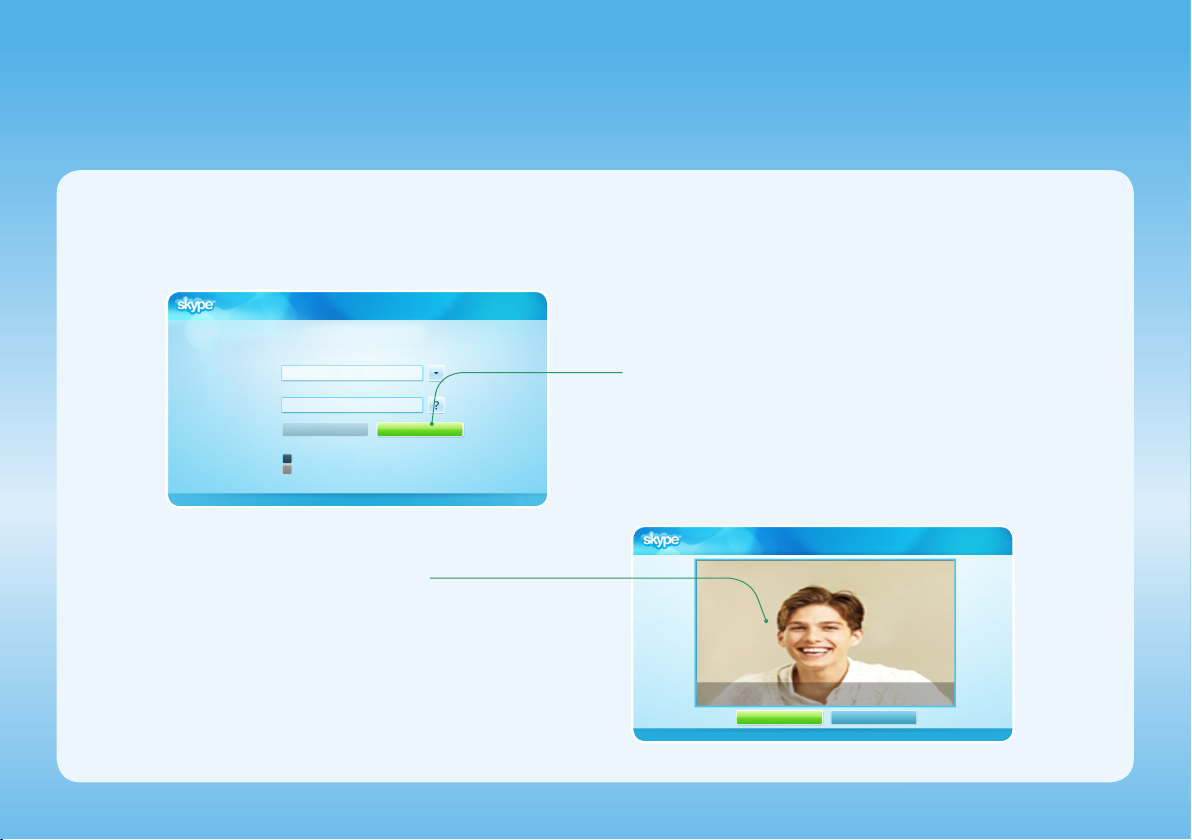
Para iniciar a sessão com o Reconhecimento facial
Pode iniciar a sessão no Skype com o Reconhecimento facial num televisor que suporte Interacção SMART (Controlo de Voz e Movimentos).
x
[ Para que a opção Reconhecimento facial funcione, uma miniatura do seu rosto é guardada no televisor para efeitos de início de sessão.
[ O início de sessão no Skype com a opção Reconhecimento facial não garante um nível de segurança tão elevado como a utilização de uma ID e palavra-
passe.
Bem-vindo ao Skype!
Nome Skype
Prima [Enter]
Palavra-passe
Prima [Enter]
Modo de Reconhecimento Facial
Voltar
R
Iniciar sessão com o Skype
Iniciar sessão ao ligar a TV
O televisor inicia o
2
Inic. Ses.
Reconhecimento Facial.
• Vire o rosto na direcção do televisor, de forma a que o rosto
fique ao mesmo nível da câmara. O televisor reconhecerá o
seu rosto automaticamente.
Carregue no Modo de Reconhecimento
1
Facial.
Bem-vindo ao Skype!
Pode iniciar sessão utilizando o reconhecimento facial.
Vire o seu rosto para a TV com o rosto ao nível da câmara.
Modo palavra-passe Parar
Voltar
R
4
